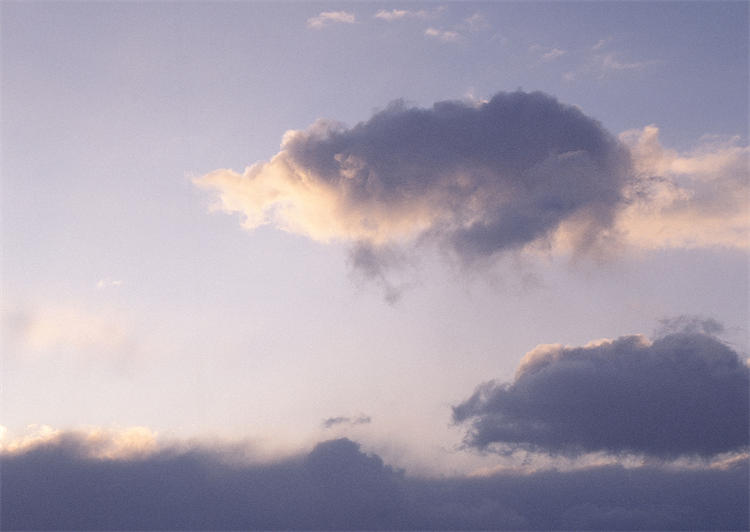平时在使用电脑的时候,如果有需要安装使用的新软件时,你一般会去哪里下载这些需要用到的软件呢?估计很多小伙伴都会去所需软件的官网进行下载吧。而其实,除了去软件官网下载软件这个方法外,我们还可以通过使用像PC版天极软件管家这样的软件来进行软件的下载安装,下载和安装起来都更加的便利和快速。那么当我们使用PC版天极软件管家下载软件的时候,下载好的软件会默认保存在一个目录当中,此时问题就来了,就是PC版天极软件管家下载软件的保存目录能进行修改吗?一起来看看吧。
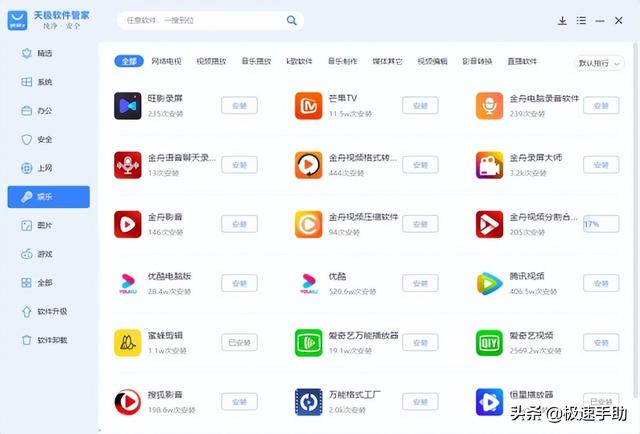
PC版天极软件管家下载软件的保存目录能进行更改吗
首先,要非常肯定地告诉大家,PC版天极软件管家下载软件的保存目录是能够进行更改的,小编相信想要更改天极软件管家下载软件保存目录的朋友们,一般都是经常会对电脑进行清理的朋友,因为软件在安装好以后,下载好的软件包其实就已经没有用了,此时将他们清理掉,可以释放电脑更多的空间,也可以使得电脑使用更为快速。
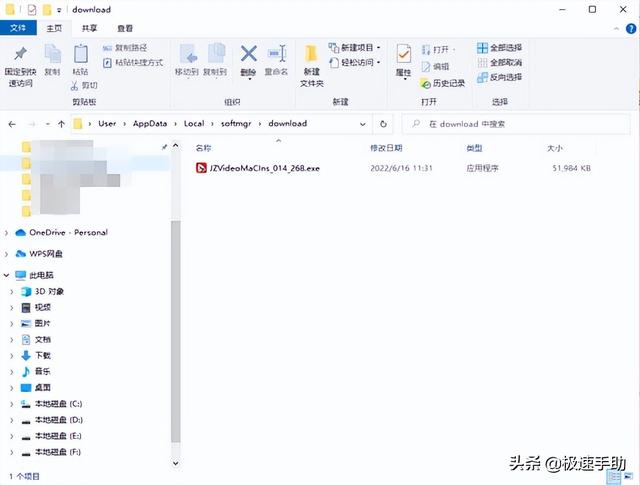
介绍完了PC版天极软件管家下载软件的保存目录能不能进行更改后,那么我们到底应该怎样修改天极软件管家下载软件的保存目录呢?继续往下看吧。
PC版天极软件管家下载软件的保存目录怎样进行修改
1、打开电脑上的PC版天极软件管家软件,然后点击界面顶部右上角的【三】图标,接着在弹出的选项中,点击选择【设置】功能。
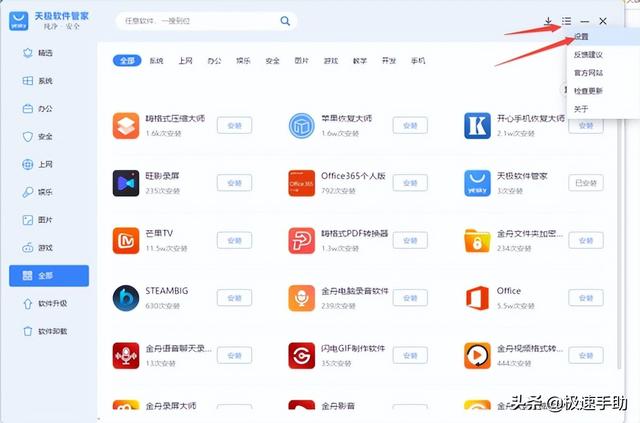
2、接着就会弹出软件的设置中心窗口了,点击右侧界面的【将下载的软件保存在以下目录】一栏选项下方的【更改】按钮,我们就可以对天极软管下载软件的保存目录进行修改了。

3、然后根据自己的实际使用需求,来选择适合的天极软件下载软件的保存目录路径即可,同时我们在天极软件管家的设置中心右侧的界面中,就可以看到下载软件的保存目录位置了。
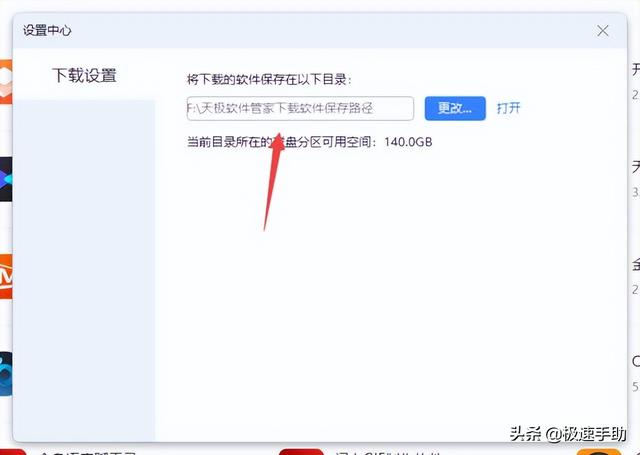
4、在天极软件管家的主界面中,点击界面顶部右上角的【下载】图标,然后在弹出的窗口中,点击右上角的小齿轮【设置】图标。
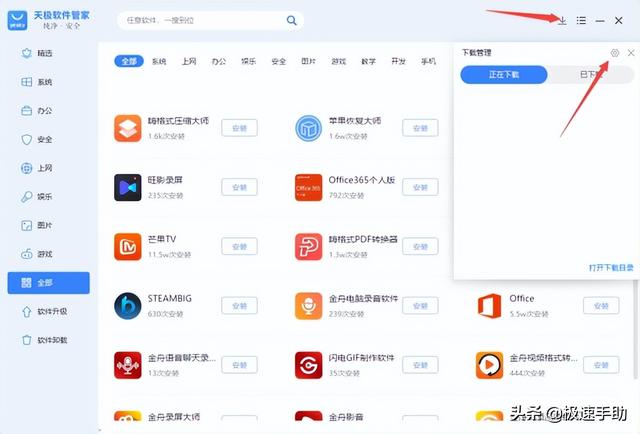
5、接着我们又可以看到天极软件管家的设置中心了,此时我们就可以修改下载软件的保存目录位置了。

介绍完了PC版天极软件管家下载软件的保存目录修改的方法后,那么我们怎样查看自己使用天极软件管家所下载好的软件呢?继续往下看吧。
PC版天极软件管家下载好的软件在哪里查看
1、当我们想要查看天极软件管家下载软件保存目录中,自己已经下载好的软件的话,我们只需要点击设置中心中保存目录右侧的【打开】选项,即可查看自己使用天极软件管家所下载好的软件了。
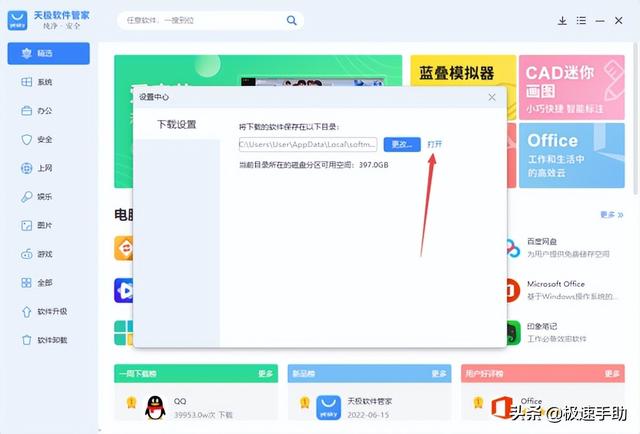
2、 同时,在软件主界面点击【下载】按钮,然后在弹出的【下载管理】窗口中,点击其右下角的【打开下载目录】选项,也可以查看自己使用天极软件管家所下载好的软件了。

以上,就是天极下载小编为大家总结的关于PC版天极软件管家下载软件的保存目录能不能进行更改,修改下载软件的保存目录以及查看天极软件管家下载好的软件的方法内容介绍了。